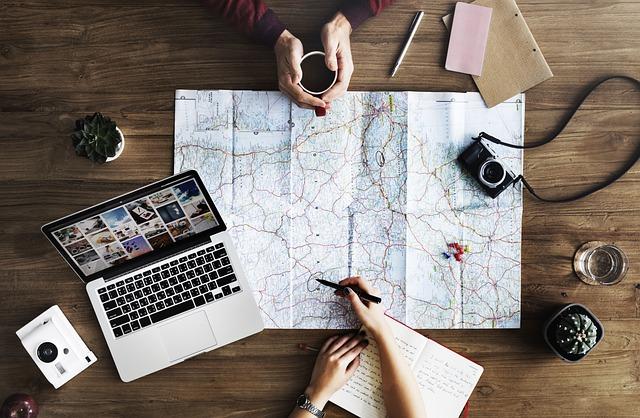在当今信息爆炸的时代,表格数据已成为我们日常生活和工作的重要组成部分。无论是财务报表、市场分析还是项目管理,表格都能帮助我们更好地整理和分析数据。然而,当面对大量数据时,如何快速且准确地筛选出自己想要的内容,成为了一项关键的技能。本文将为您详细介绍如何在表格中进行高效筛选,让您轻松掌握这一实用技巧。
一、了解筛选的基本概念
在开始学习表格筛选之前,我们先来了解一下筛选的基本概念。筛选是指根据特定条件对表格中的数据进行过滤,只显示符合条件的数据行。在Excel、WPS等表格软件中,筛选分为两种类型自动筛选和高级筛选。
1.自动筛选通过下拉菜单选择或输入条件进行筛选。
2.高级筛选通过设置复杂的条件进行筛选,支持多个条件和自定义筛选规则。
二、自动筛选的基本操作
1.选择数据区域首先,选中您要筛选的数据区域。如果表格有行,请确保选中行,这样筛选时行会保持可见。
2.点击数据菜单在Excel或WPS的菜单栏中,找到数据选项。
3.选择筛选在数据菜单中,点击筛选按钮。此时,表格行的每个单元格旁边都会出现一个下拉箭头。
4.设置筛选条件点击下拉箭头,选择您想要显示的数据。您可以选择多个条件,或者输入特定的值进行筛选。
5.查看筛选结果筛选完成后,表格将只显示符合条件的数据行。此时,您可以查看、编辑或复制这些数据。
三、高级筛选的应用
1.创建条件区域在表格之外,创建一个条件区域。条件区域的第一行应包含要筛选的字段名称面一行或几行输入具体的筛选条件。
2.选择数据区域选中要筛选的数据区域。
3.点击数据菜单在菜单栏中找到数据选项。
4.选择高级筛选在数据菜单中,点击高级筛选按钮。
5.设置筛选条件在弹出的高级筛选对话框中,选择将筛选结果复制到其他位置,并指定复制到的目标区域。然后,选择条件区域。
6.点击确定设置完成后,点击确定按钮,表格将根据条件筛选出符合条件的数据行。
四、筛选技巧与注意事项
1.使用通配符在筛选文本时,可以使用通配符和?。其中,代表任意数量的任意字符,?代表任意一个字符。
2.多列筛选在多列筛选时,可以使用逻辑运算符与、或来条件。例如,筛选A列值为男且B列值大于20的数据行。
3.撤销筛选如果筛选结果不符合预期,可以点击数据菜单中的筛选按钮,撤销筛选操作。
4.保护工作表在筛选敏感数据时,可以设置工作表保护,防止他人更改筛选条件。
总之,掌握表格筛选技巧对于提高工作效率、准确分析数据具有重要意义。通过本文的介绍,相信您已经学会了如何在表格中进行高效筛选。在实际应用中,不断练习和总结,您将更加熟练地运用这些技巧,轻松应对各种数据筛选需求。